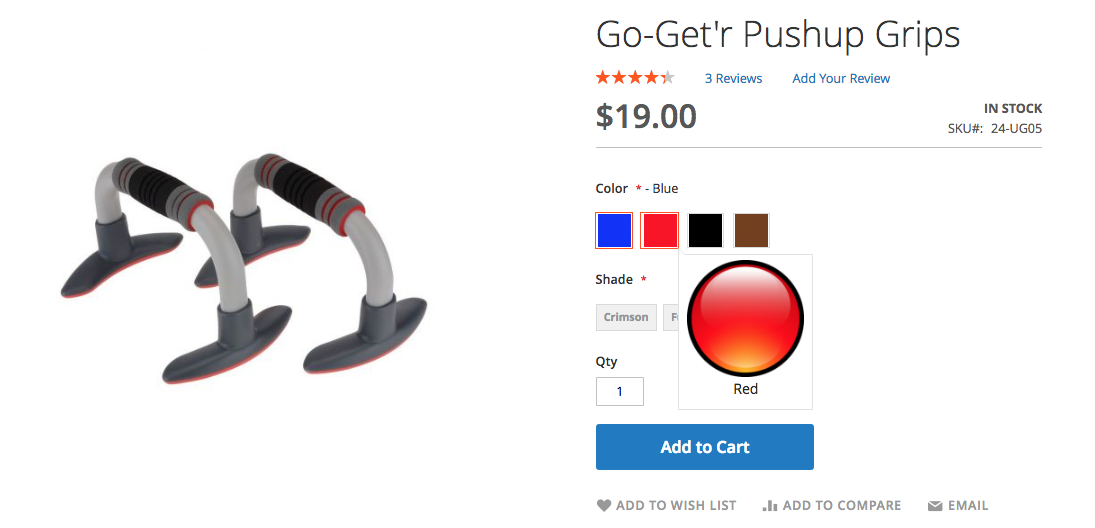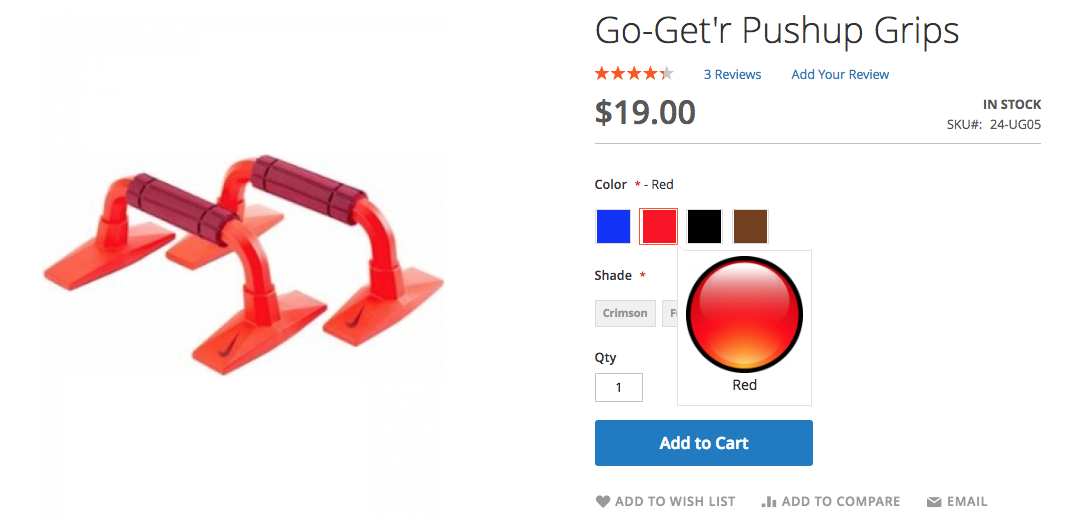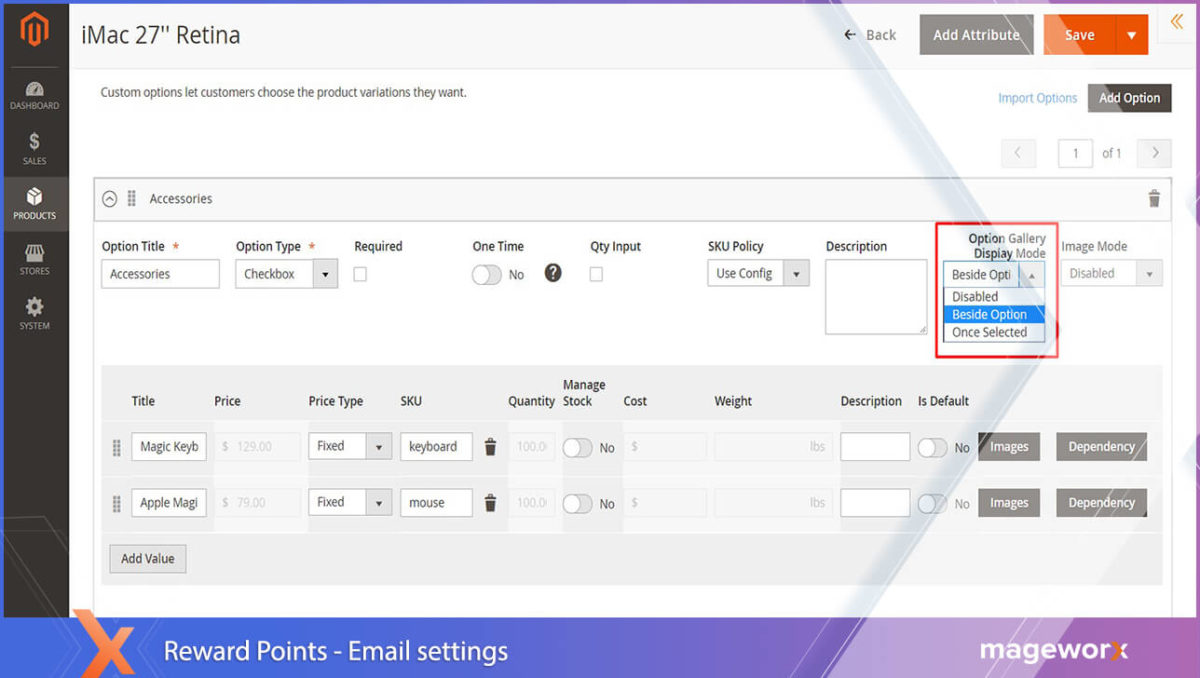Cum pot imaginile să sporească vânzările în magazinul dvs. Magento 2
Publicat: 2020-11-30Imaginile din comerțul electronic nu sunt atotputernice, dar totuși indispensabile.
Aceștia captează atenția clienților și le modelează comportamentele de luare a deciziilor.
Luând în considerare că 92% dintre consumatori spun că elementele vizuale sunt cel mai important factor care influențează o decizie de cumpărare, cumpărătorii pot fi destul de sensibili la felul în care arată un produs în diferite variații, din diferite unghiuri.
Să învățăm mai multe despre optimizarea imaginii Magento și despre cum să o facem o zdrobire instantanee folosind mostre de imagine, culoare și text în Magento 2.
Cuprins
- Ce sunt mostrele și tipurile lor de bază?
- Eșantion de culoare
- Eșantion imagine (alias Eșantion vizual)
- Eșantion text
- Cum puteți extinde funcționalitatea implicită Magento 2?
- Exemplul 1. Exemplare de text și imagine. Previzualizare Tooltip.
- Exemplul 2. Înlocuirea imaginii produsului standard cu imaginea opțională
- Exemplul 3: Suprapunere imagine
- Opțiunea Modul Galerie și beneficiile acestuia
- Pe lângă Opțiune
- Odată selectat
- Învelire
Ce sunt mostrele și tipurile lor de bază?
Mostrele sunt caracteristica care permite prezentarea opțiunilor de produs prin afișarea reprezentării vizuale corespunzătoare atunci când sunt selectate.
Trei tipuri de mostre sunt după cum urmează:
Eșantion de culoare
Permite comercianților să afișeze opțiuni de produs cum ar fi culoare/textură/modele. Opțiunile indisponibile sunt depășite atunci când sunt epuizate. 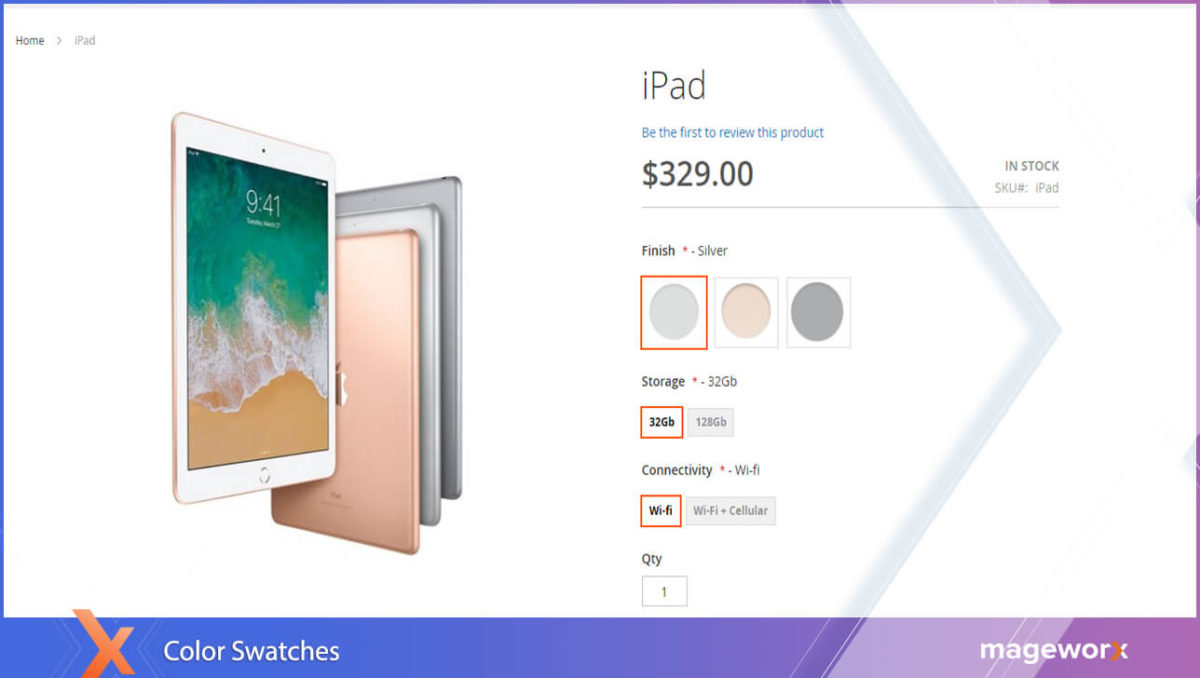
Eșantion imagine (alias Eșantion vizual)
Aduce prezentarea produsului la un nivel cu totul nou și permite afișarea variațiilor produselor cât mai aproape de aspectul lor real. 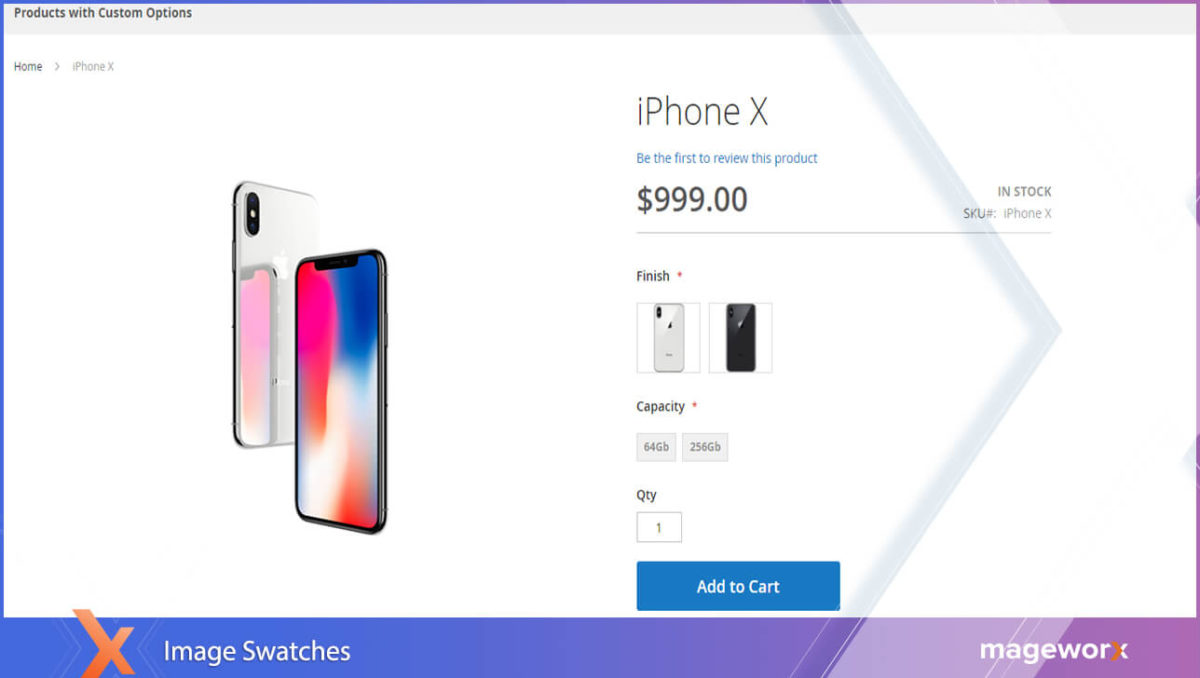
Eșantion text
Când nu există imagini speciale de produs Magento care să fie afișate, puteți utiliza „butoane” cu valori de text pentru atributele produsului. Acest eșantion funcționează în același mod ca cel de culoare. 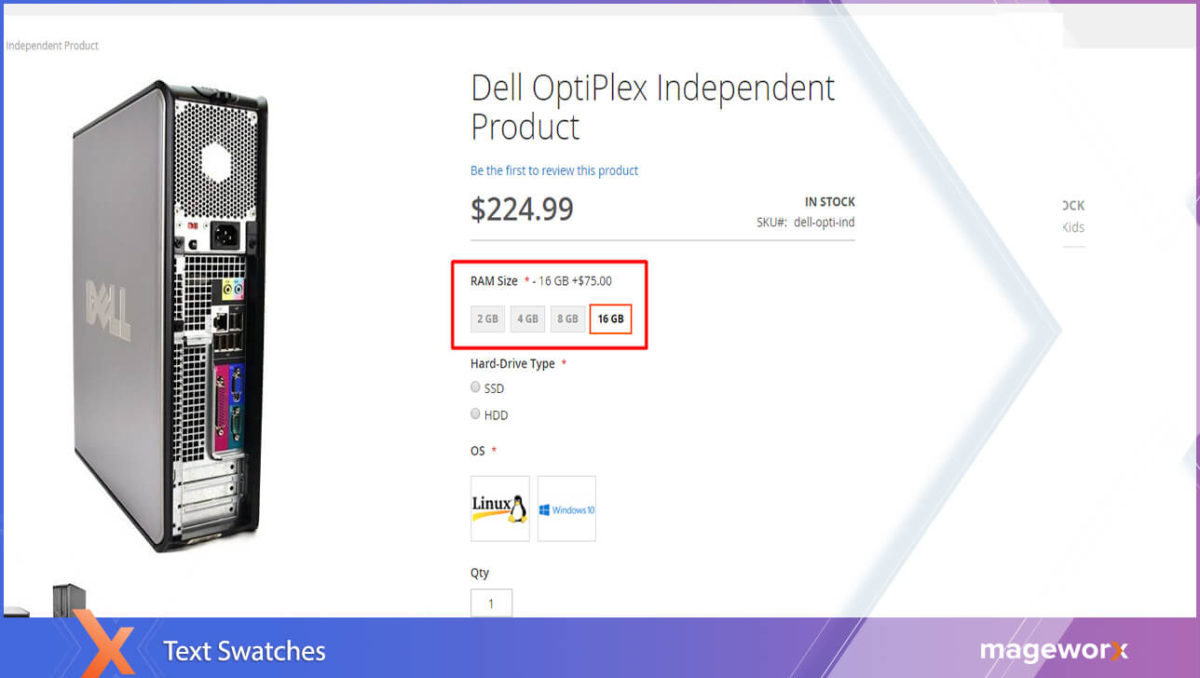
Cum puteți extinde funcționalitatea implicită Magento 2?
Magento 2, implicit, permite utilizatorilor să configureze mostre numai pentru produsele configurabile:
- pe pagina produsului
- în listele de produse și
- navigație stratificată.
Comutatorul de imagini de produs configurabil Magento include mostre vizuale și text, precum și control de intrare derulant.
Vă rugăm să consultați această postare pentru a afla cum să utilizați funcționalitatea implicită Magento 2 pentru a configura mostrele.
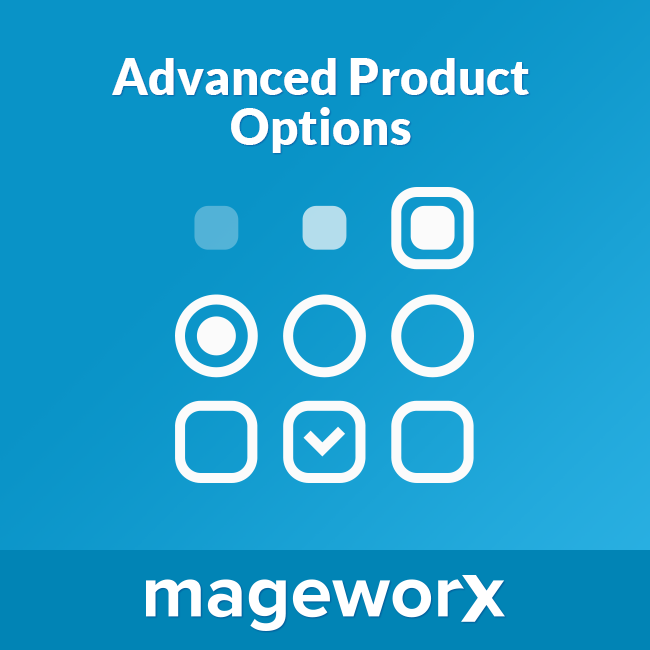 Extensia Advanced Product Options extinde drastic posibilitățile implicite. Permite adăugarea de imagini, text și mostre bazate pe culoare pentru orice tip de produs*, prezentând astfel orice variantă de produs la cel mai bun avantaj.
Extensia Advanced Product Options extinde drastic posibilitățile implicite. Permite adăugarea de imagini, text și mostre bazate pe culoare pentru orice tip de produs*, prezentând astfel orice variantă de produs la cel mai bun avantaj.
Să învățăm cum să configurați extensia pentru a:
- Adăugați un eșantion de imagine
- Adăugați un eșantion de text
- Înlocuiți imaginile standard ale produsului cu cele ale unei opțiuni
- Utilizați mai multe imagini pentru o singură opțiune
- Afișați imaginile cu opțiuni în balonul de previzualizare
- Creați un efect de suprapunere a imaginii
Exemplul 1. Exemplare de text și imagine. Previzualizare Tooltip.
În exemplul următor, vă vom arăta cum să implementați acțiuni precum
- adăugarea de mostre de text și imagini
- afișarea imaginilor cu opțiuni în balonul de previzualizare
Să învățăm cum să configurați un produs simplu.
De fapt:
Cu extensia, nu mai este nevoie să creați produse configurabile pentru a oferi variante ale produselor.
Următorul rezultat pe care îl veți obține pe front-end:
Pentru a ajunge la funcționalitatea și a configura mostrele pentru opțiunile de produs din magazinul dvs. Magento 2,
accesați Produse – Inventar – Catalog.
Apoi,
selectați un produs căruia doriți să adăugați mostre.
Configurațiile de bază sunt stocate în fila Opțiuni personalizabile .
Așa arată configurațiile pentru exemplul de mai sus din backend: 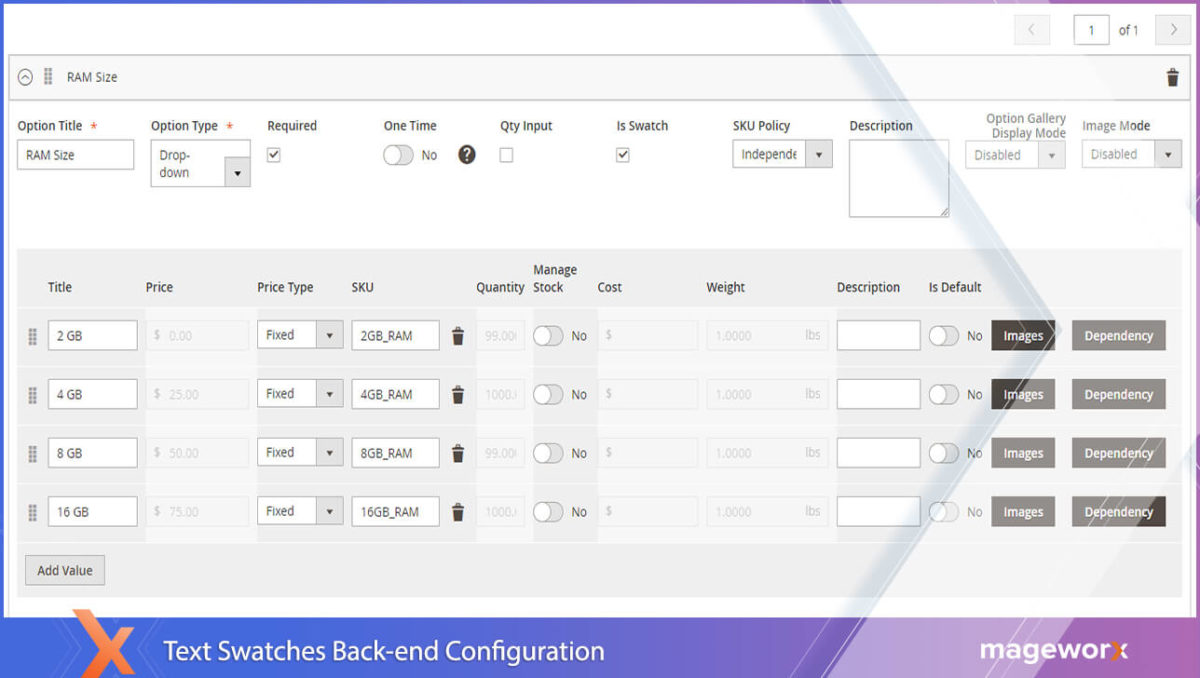
După cum puteți vedea:
Meniul drop-down a fost ales ca tip de opțiune.
Cu toate acestea, pentru ca variantele să arate ca mostre de text obișnuite, va trebui să bifați caseta de selectare Este un eșantion. 
În plus:
Poate doriți să utilizați imagini ca un sfat pentru opțiunile dvs.
Pentru a face acest lucru, încărcați fotografiile corespunzătoare pentru fiecare opțiune separat (acolo puteți încărca mai multe imagini pentru a vă afișa ofertele în întregime) și alegeți valoarea descrierii după imaginea (imaginile) care au fost încărcate.

Pentru a face asta:
Faceți clic pe imaginea opțiunii și selectați una dintre opțiunile disponibile, care este Tooltip în cazul nostru.
Pentru a crea mostre de imagine, va trebui să selectați Baza atunci când configurați rolurile de imagine.
Cât despre exemplul nostru:
Imaginile pentru tipul SSD sunt afișate atât ca bază , cât și ca balon cu instrumente când treceți mouse-ul peste. 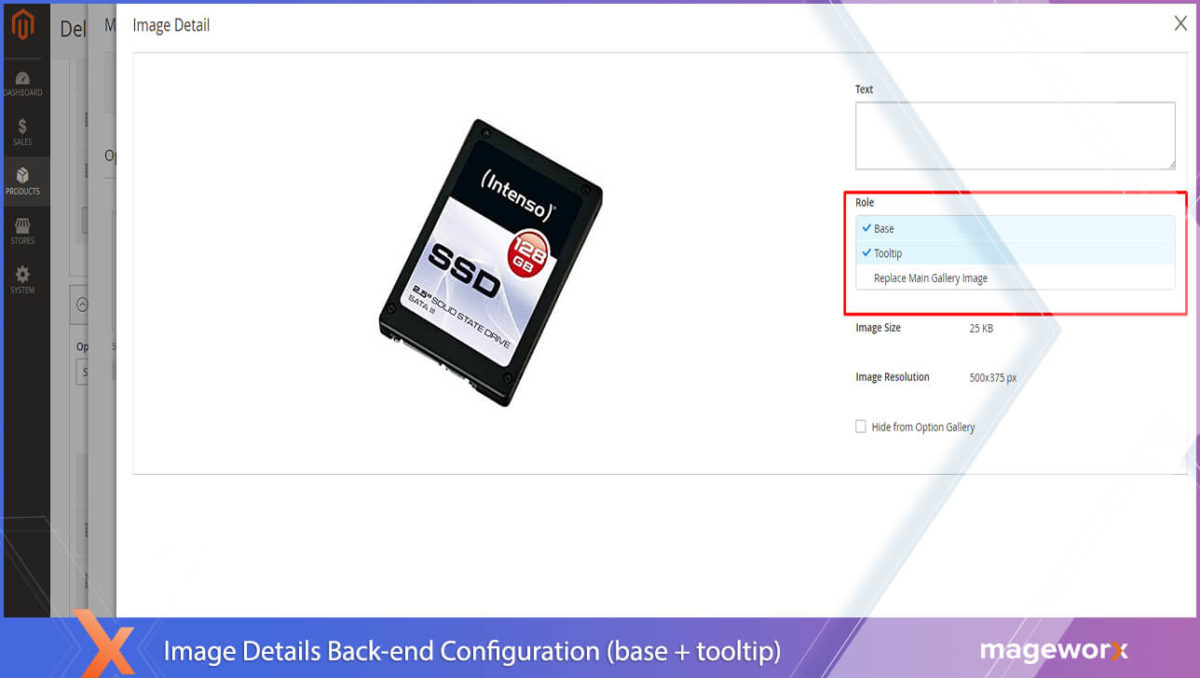
După cum puteți vedea:
Logica de configurare este simplă.
Exemplul 2. Înlocuirea imaginii produsului standard cu imaginea opțională
Să luăm în considerare încă un exemplu.
Aici:
Imaginea standard a produsului este înlocuită cu cea a unei variante de produs:
Configurațiile de bază se află în fila Opțiuni personalizabile .
Aici:
Asigurați-vă că Modul imagine este setat la Înlocuire ' . Înlocuiți imaginea galeriei principale ar trebui să fie selectată în rolurile de imagine. 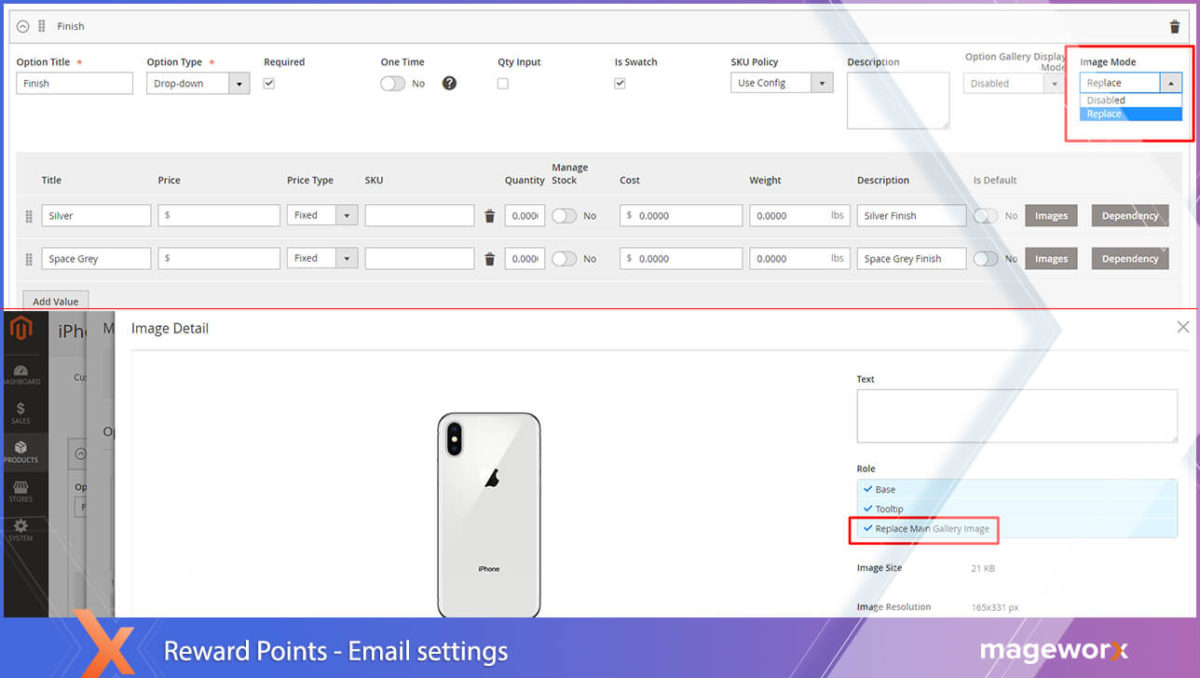
Exemplul 3: Suprapunere imagine
De asemenea, vă puteți bucura de posibilitatea de a crea un efect de suprapunere pentru imaginile produselor dvs.
Astfel, imaginea opțiunii va acoperi imaginea principală a produsului.
Configurațiile de bază se află în fila Opțiuni personalizabile .
Aici:
Treceți la opțiunea Galerie de imagini Magento pe care tocmai ați încărcat-o, apoi faceți clic pe cea pe care doriți să o utilizați ca suprapunere.
În fereastra Image Detail , selectați opțiunea necesară.
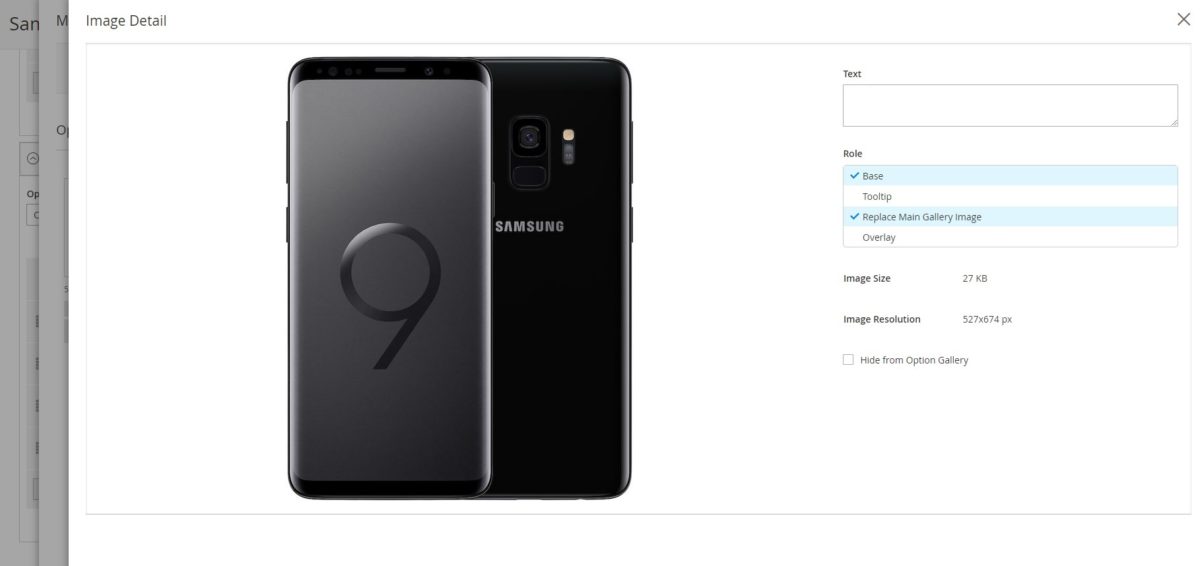
Opțiunea Modul Galerie și beneficiile acestuia
Modul Galerie de opțiuni reglează modul în care imaginile sunt afișate în opțiunile produsului. Vă oferă avantajul de a afișa produse într-un mod care se potrivește cel mai mult publicului țintă.
Când este dezactivată, nicio imagine nu va fi afișată în mod natural.
Să aruncăm o privire mai atentă la opțiunile de afișare disponibile:
Pe lângă Opțiune
Când este selectat acest mod de afișare a galeriei , imaginile sunt afișate ca miniaturi lângă/sub opțiunile produsului:
Odată selectat
Această opțiune ascunde toate imaginile variantelor de produs și permite afișarea lor imediat după ce sunt selectate:
Configurațiile sunt ascunse în tabul Opțiuni personalizabile b .
Așa arată ele în backend:
Învelire
Este adesea insuficient să afișați culorile pure pentru variațiile de produs, deoarece aspectul lor poate fi mai complex, compus și unic pentru o anumită opțiune.
Modul în care vă afișați ofertele online este asociat pozitiv cu nivelul veniturilor și vă poate costa clienții.
*Rețineți că Magento nu permite opțiuni personalizate de produs pentru produsele incluse în pachet.
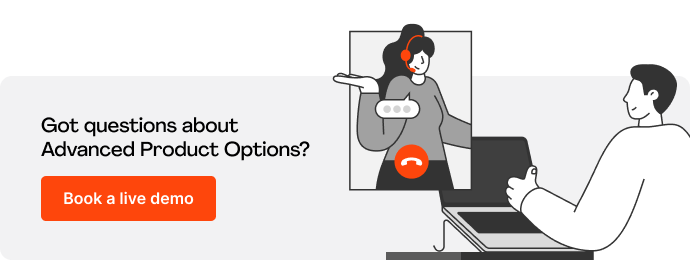 Aveți nevoie de mai mult ajutor cu mostrele de produse? Simțiți-vă liber să lăsați un comentariu mai jos, vă vom ajuta cu plăcere!
Aveți nevoie de mai mult ajutor cu mostrele de produse? Simțiți-vă liber să lăsați un comentariu mai jos, vă vom ajuta cu plăcere!